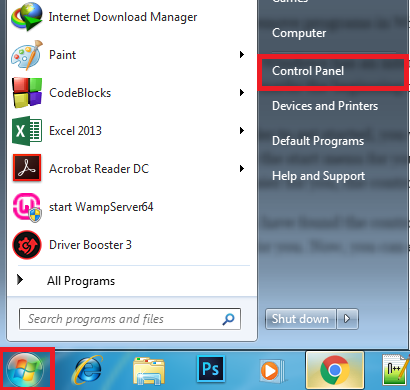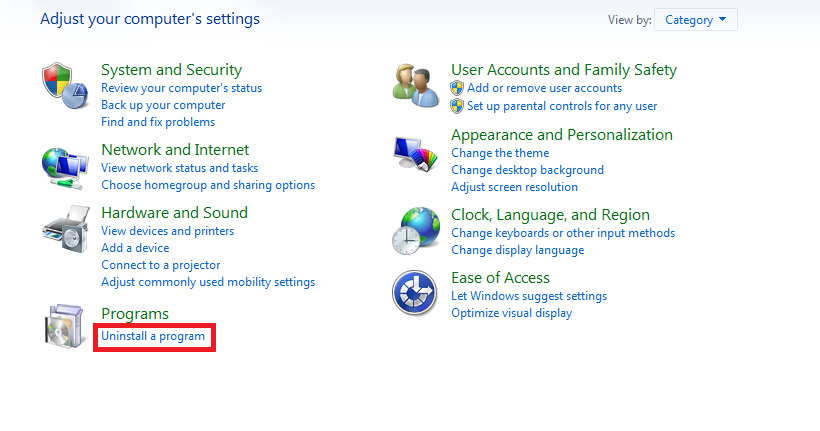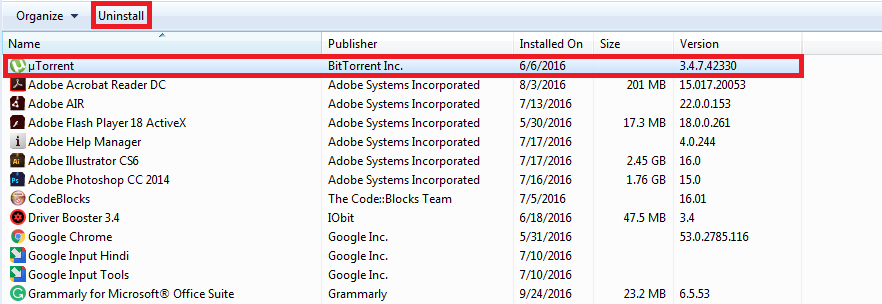In deze blog heb ik vermeld hoe u programma's in Windows 7 kunt verwijderen.
Het zou niet ongepast zijn om te zeggen dat Microsoft Windows een van de grootste uitvindingen is die de geschiedenis ooit heeft gezien. Microsoft Windows is ongetwijfeld een van de best werkende systemen. Windows heeft veel geïntegreerde tools en zit boordevol geweldige programma's die je echt kunt tellen.
Nu, Windows 7 wordt geleverd met verschillende programma's en toegankelijkheidsopties die het gebruik gemakkelijker maken. Soms hebben mensen de neiging om bestanden te downloaden met zeer zware compressies of willen ze bepaalde programma's verwijderen die ze niet meer gebruiken. Zo hebben mensen de neiging om naar mogelijkheden te zoeken om hoe programma's te verwijderen in Windows 7.
Het computergeheugen is beperkt. Om wat extra ruimte op uw harde schijf vrij te maken of om andere redenen moet u daarom van tijd tot tijd bepaalde programma's verwijderen. Om het proces te vergemakkelijken, wordt Windows geleverd met veel gemakkelijke opties om deze programma's te verwijderen.
Bekijk de onderstaande stappen op: Hoe programma's op Windows te verwijderen:
Snelkoppeling om programma's toe te voegen of te verwijderen
Het toevoegen of verwijderen van programma's kan een wat lang en vervelend proces zijn. Maar er is een kortere weg naar dit probleem, die gemakkelijker voor uw pols is. Laten we eens kijken naar de stappen:
- Klik met de rechtermuisknop op uw bureaublad
- Kies "Nieuw" en kies vervolgens "Snelkoppeling"
- Typ (of plak) control.exe appwiz.cpl . in de opdrachtregel die verschijnt
- Geef het een naam (wat je maar wilt) - we noemden de onze "Programma's verwijderen".
- Klik op "Voltooien" en je bent klaar.
- Dit is nu een handige en snellere manier en helpt ook om veel tijd te besparen.
Programma's verwijderen in Windows 7 via het Configuratiescherm
Het verwijderen van bureaubladtoepassingen via het Configuratiescherm is de eenvoudigste en meest geprefereerde methode. Het werkt geweldig voor bijna alle desktop-applicaties.
- Klik op de Start-knop om uw Start-menu te openen.
- Klik vanaf hier op de optie Configuratiescherm.
- Klik nu op de categorie Programma's en onderdelen.

- Er wordt een pagina geopend met alle programma's die op uw computer zijn geïnstalleerd. Kies het programma dat u wilt verwijderen. Klik bovenaan op het pictogram Verwijderen/wijzigen.

- Uiteindelijk wordt er een berichtvenster geopend, bevestig het verwijderingsproces door op de knop Voltooien te klikken.

- Windows start nu het verwijderingsproces. Zodra het is voltooid, ontvangt u een voltooiingsbericht, bevestig door OK te selecteren. En u zult zien dat het programma dat u zojuist hebt verwijderd, niet langer wordt vermeld.
Houd er rekening mee dat de knop Wijzigen een programma niet verwijdert, u kunt alleen wijzigen hoe het momenteel is geïnstalleerd. Druk op de knop "Verwijderen" als u het programma wilt verwijderen.
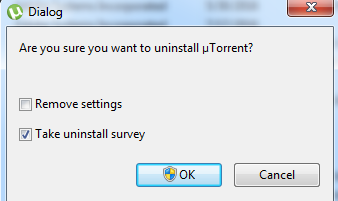
Windows Store-apps verwijderen
Apps zijn een trend van de moderne tijd. Het is tegenwoordig niet meer mogelijk om zonder apps te functioneren. Mensen hebben de neiging om verschillende apps te downloaden, waardoor het geheugen van de pc te vol wordt.
Laten we eens kijken naar Hoe een app of programma in Windows te verwijderen:
- Veeg vanaf de rechterrand van het scherm naar binnen, tik op Instellingen en tik vervolgens op Pc-instellingen wijzigen.
- Selecteer Zoeken en apps, klik op de geselecteerde app-groottes om te zien hoeveel ruimte elke app inneemt op de lokale schijf.
- Zodra u een app hebt gevonden die u wilt verwijderen, selecteert u de app en selecteert u vervolgens Verwijderen.
Programma's verwijderen met behulp van hun snelkoppelingen voor verwijderen
Gewoonlijk maken de bureaubladtoepassingen, wanneer ze zijn geïnstalleerd, een snelkoppeling voor verwijderen. U vindt altijd een bestand met de naam uninstall.exe in de installatiemap van die applicatie.
De extensie .exe op een bestandsnaam geeft een uitvoerbaar bestand aan. Uitvoerbare bestanden kunnen in sommige gevallen uw computer beschadigen. Het is dus beter om ze kwijt te raken.
Voer het gewoon uit en volg de wizard om het programma te verwijderen.
Methode-2
Nu hebben sommige bestanden de extensie ".msi" en gebruiken ze geen setup.exe-bestand voor hun installatie. De toepassing die ".msi" als installatie gebruikt, is het eenvoudigst te verwijderen.
Klik gewoon met de rechtermuisknop op hun installatiebestand en klik of tik op Installatie ongedaan maken.
Systeemherstel
Vaak gebeurde het dat nadat je het programma hebt geïnstalleerd, je het doorloopt en ontdekt dat het niet aan je eisen of specificaties voldoet. Noteer de gemakkelijkere manier om van dit geïnstalleerde programma af te komen:
- Typ 'Systeemherstel' in de zoekfunctie in het menu Start.
- Voordat u een nieuw stuk software installeert, gebruikt u Systeemherstel om een nieuw 'herstelpunt' te maken.
- Als er nu iets misgaat na het installeren van de software, ga dan naar dit herstelpunt en u kunt uw pc terugbrengen naar de staat waarin deze zich bevond voordat u dat nieuwe programma installeerde.
Ccleaner
Er is veel extra software beschikbaar om programma's van uw pc te verwijderen. Een van die gratis hulpprogramma's voor het opschonen van pc's is CCleaner. Het beste deel over Ccleaner is dat het wordt geleverd met een tool waarmee u opstartprogramma's kunt uitschakelen. Noteer de stappen:
- Klik op de knop Extra aan de linkerkant van het dialoogvenster en klik op Opstarten om de lijst met opstartprogramma's te zien.

- De kolom Ingeschakeld geeft aan of elk programma is ingesteld om met Windows te starten of niet.
- Om een ingeschakeld programma uit te schakelen, selecteert u het programma in de lijst en klikt u op Uitschakelen. U kunt ook het vice versaju8lpkuyo,u doen, dwz programma's inschakelen die zijn uitgeschakeld.

Sommige programma's kunnen een beetje lastig zijn om volledig correct te verwijderen. Dus CCleaner is de beste manier om dergelijke programma's aan te pakken. U kunt eenvoudig de gratis versie van CCleaner installeren om de taak uit te voeren. Er is echter ook betaalde professionele software beschikbaar.
De programma's opnieuw installeren
De meeste installatieprogramma's hebben een optie om het programma te repareren of aan te passen. In het geval dat je nog steeds het originele downloadbestand voor het programma hebt; u kunt dat gebruiken om het installatieprogramma opnieuw uit te voeren.
Ga door de website van de ontwikkelaar voor de gedetailleerde instructies om een programma te verwijderen, omdat het opnieuw uitvoeren van het installatieprogramma u de mogelijkheid kan geven om het programma ook volledig te verwijderen.
Conclusie: - Hoe programma's in Windows 7 te verwijderen?
Als u programma's verwijdert die u niet nodig hebt, kunt u wat extra schijfruimte op uw pc vrijmaken. Veel mensen volgen de verkeerde manier om het programma te verwijderen. Het wordt dus nooit permanent verwijderd.
Dus neem de hulp van deze eenvoudige opties op Hoe programma's te verwijderen in Windows 7, hierboven vermeld, en verwijder de onnodige bestanden of programma's van uw overvolle pc.
Links